EMC Clariion CX存储巡检操作手册
EMC存储CLARiiON CX4系列——设计您的基础存储系统配置结构(part 1 of 5)
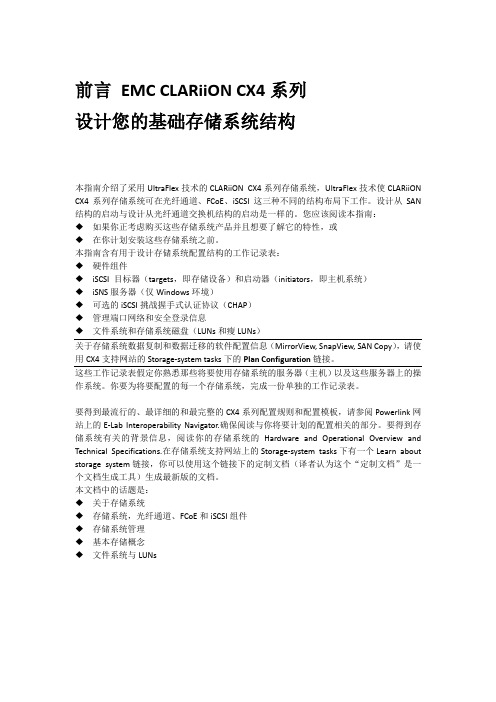
前言EMC CLARiiON CX4系列设计您的基础存储系统结构本指南介绍了采用UltraFlex技术的CLARiiON CX4系列存储系统,UltraFlex技术使CLARiiON CX4系列存储系统可在光纤通道、FCoE、iSCSI这三种不同的结构布局下工作。
设计从SAN 结构的启动与设计从光纤通道交换机结构的启动是一样的。
您应该阅读本指南:◆如果你正考虑购买这些存储系统产品并且想要了解它的特性,或◆在你计划安装这些存储系统之前。
本指南含有用于设计存储系统配置结构的工作记录表:◆硬件组件◆iSCSI 目标器(targets,即存储设备)和启动器(initiators,即主机系统)◆iSNS服务器(仅Windows环境)◆可选的iSCSI挑战握手式认证协议(CHAP)◆管理端口网络和安全登录信息◆文件系统和存储系统磁盘(LUNs和瘦LUNs)关于存储系统数据复制和数据迁移的软件配置信息(MirrorView, SnapView, SAN Copy),请使用CX4支持网站的Storage-system tasks下的Plan Configuration链接。
这些工作记录表假定你熟悉那些将要使用存储系统的服务器(主机)以及这些服务器上的操作系统。
你要为将要配置的每一个存储系统,完成一份单独的工作记录表。
要得到最流行的、最详细的和最完整的CX4系列配置规则和配置模板,请参阅Powerlink网站上的E-Lab Interoperability Navigator.确保阅读与你将要计划的配置相关的部分。
要得到存储系统有关的背景信息,阅读你的存储系统的Hardware and Operational Overview and Technical Specifications.在存储系统支持网站上的Storage-system tasks下有一个Learn about storage system链接,你可以使用这个链接下的定制文档(译者认为这个“定制文档”是一个文档生成工具)生成最新版的文档。
EMC CX系列日常维护说明
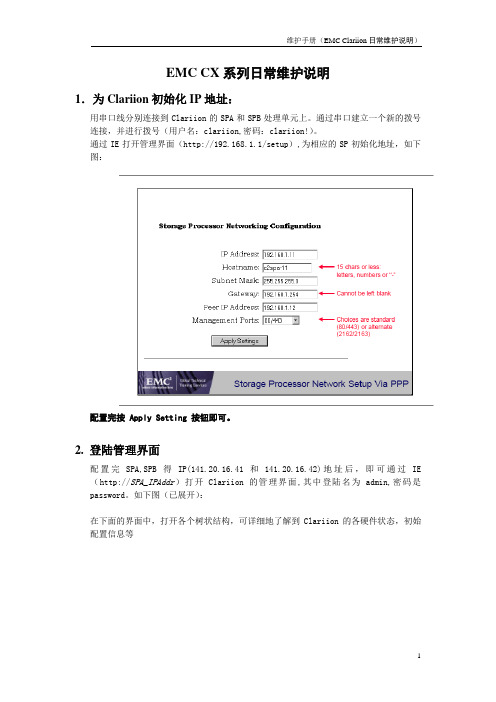
EMC CX系列日常维护说明1.为Clariion初始化IP地址:用串口线分别连接到Clariion的SPA和SPB处理单元上。
通过串口建立一个新的拨号连接,并进行拨号(用户名:clariion,密码:clariion!)。
通过IE打开管理界面(http://192.168.1.1/setup),为相应的SP初始化地址,如下图:配置完按 Apply Setting 按钮即可。
2. 登陆管理界面配置完SPA,SPB得IP(141.20.16.41和141.20.16.42)地址后,即可通过IE (http://SPA_IPAddr)打开Clariion的管理界面,其中登陆名为admin,密码是password。
如下图(已展开):在下面的界面中,打开各个树状结构,可详细地了解到Clariion的各硬件状态,初始配置信息等3. 查看错误选中存储设备,点击鼠标右键,选择Faults…,检查阵列设备是否正常工作。
4. 查看日志点中SPA或者SPB,点击鼠标右键,选择View Events5. 将日志文件存放到本地点击Save,输入要保存日志文件的路径6. 根据实际需求配置阵列:a.建立Raid Group弹出配置界面后,使用Manual 选项直接选择需要使用的disk。
b.在相应的Raid Group 上创建LUN在该选项里选择创建的Raid类型,注,每个Raid Group 只能有一种Raid类型。
c.创建Storage Group,并为主机和其所拥有的LUN建立关系,即将相应的主机和LUN加入到同一个Storage Group 中创建Storage Group 后,将相应的lun和主机加入,注,每台主机和每个LUN只能属于唯一的一个Storage Group。
EMCCLARiiON使用维护手册

EMCCLARiiON使用维护手册第一章系统日常使用规范1环境需求空气质量EMC设备须安装于空调环境中,空气的温度及湿度均可调节;如从室外补充新风,需经滤网过滤,以保证空气的洁净度。
机房温度湿度机房高度对于EMCCLARiiONCX3系统,从活动地板至天花板或吊顶的最小高度为250cm.水平高度重量设备重量因设备型号,配置的不同及产品的改进而有所不同,变化范围很大。
下表仅供参考:活动地板活动地板必须能够支撑设备的重量,包括静态单点承重及动态移动承重。
如果地板不够,地板的四角必须有坚固立柱支撑。
对于超过500公斤存储系统的安装,除满足上述要求外,承重地板需进行额外加固,在每块承重地板的中央另加立柱支撑静态单点承重静态单点承重的计算方法是:设备满配置重量(最大重量)÷承重点数量所有EMC存储设备均有4个滚轮,因此活动地板的静态单点承重=设备满配置重量÷4动态移动承重态移动承重是指设备移动时地板承受的重量动态移动承重的计算方法是:设备重量÷承重点数量除上述设备重量外,用户应根据自己的实际情况,考虑周围设备及人员活动情况,综合计算地板的承重电源容量电源应在EMC设备2米范围内;三相电源的开关每相要分离;即每相电源要使用独立的开关,以防止当某一相电源跳闸时,带动另外两相电源同时跳闸。
2管理设备为了更好的对盘阵状态进行监控,要求在机房内安装一台预装Win2000的PC并与机房网络连接。
该PC同时要求预装。
3注意事项为确保数据高可用性及安全,我公司对所有销售的EMCCLARiiON系列产品均有完善周到的售后服务,因此在设备出现硬件故障时,希望客户及时与我们联系。
如因特殊原因需客户自行进行硬件更换,必须在远程监控下完成。
同时光纤线不能被挤压,踩踏,折角不能超过90度。
所有的备用盘均应避免震动。
第二章系统启动和停止系统启动1.开启机柜电源2.开启所有与CX3-40连接的DAE电源3.开启CX3-40风扇电源模块电源4.开启SPS电源开关5.加载应用系统关闭1.停止主机所有对盘阵的I/O2.如果应用系统是UNIXOS要Umountfilesystems3.关闭SPS电源4.在SPS电源关闭后,将所有的DAE电源开关置于关闭状态5.将机柜电源关闭第三章日常监控监控工具EMCCLARiiONCX3-40可以通过EMC公司NavisphereManager软件进行日常监控,NavisphereManager可以安装在Windows2000/NT/XP平台上,可以通过网络对盘阵进行日常监控。
XX广电新媒体EMCCX存储配置说明
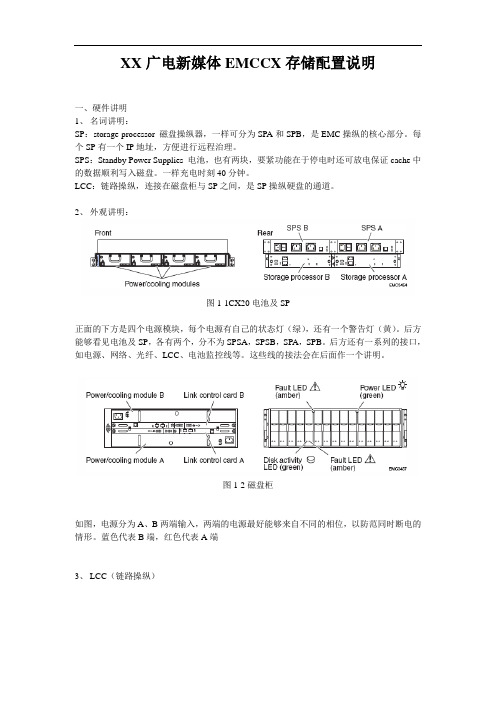
XX广电新媒体EMCCX存储配置说明一、硬件讲明1、名词讲明:SP:storage processor 磁盘操纵器,一样可分为SPA和SPB,是EMC操纵的核心部分。
每个SP有一个IP地址,方便进行远程治理。
SPS:Standby Power Supplies 电池,也有两块,要紧功能在于停电时还可放电保证cache中的数据顺利写入磁盘。
一样充电时刻40分钟。
LCC:链路操纵,连接在磁盘柜与SP之间,是SP操纵硬盘的通道。
2、外观讲明:图1-1CX20电池及SP正面的下方是四个电源模块,每个电源有自己的状态灯(绿),还有一个警告灯(黄)。
后方能够看见电池及SP,各有两个,分不为SPSA,SPSB,SPA,SPB。
后方还有一系列的接口,如电源、网络、光纤、LCC、电池监控线等。
这些线的接法会在后面作一个讲明。
图1-2磁盘柜如图,电源分为A、B两端输入,两端的电源最好能够来自不同的相位,以防范同时断电的情形。
蓝色代表B端,红色代表A端3、LCC(链路操纵)图1-3 LCC接法(与实际情形略有差异)EMC的磁盘柜都由SP进行治理,通过链路操纵线LCC实现,CX480的接法如上,通过磁盘柜上的LCC出口进行磁盘柜的向上扩展。
如图:4、网线接法网线的功能要紧在于进行SP的远程治理。
其前提在于远程运算机必须与EMC的SP处于同一个网段之上。
每个SP上配备一个网络治理接口,设置一个IP地址。
治理时只需远程运算机ie地址栏输入地址即可。
图1-8网线接法当不是通过LAN时,网线的连接如下:图1-9网线接法2二、安装流程硬件连接:测电压:硬件加电:连接HUB,做初始化工作:CX配置IP,用户名,密码升级Flare 微码建RAID Group,划LUN:一个raid group可包含多个盘,相当于一个池,LUN相当于将池连续细分成块。
但LUN并非最终的分区。
建Storage Group:主机安装装agent/CLI,powerpathReboot:主机认盘,对LUN进行格式化和分区的操作。
emc存储操作手册

emc存储操作手册EMC存储操作手册是为了帮助用户了解和使用EMC存储设备而编写的指南。
本手册旨在提供详细的操作说明和注意事项,以帮助用户有效地管理和维护存储系统。
1. EMC存储系统概述EMC存储系统是一种专业的数据存储设备,广泛应用于企业、机构和云计算等领域。
它具有高性能、高可靠性和高可用性的特点,可以满足不同规模和业务需求的存储需求。
2. 硬件和软件环境准备在开始操作EMC存储设备之前,需要确保硬件和软件环境的准备工作已经完成。
包括:安装和连接存储设备、配置网络环境、安装存储管理软件等。
3. 存储设备初始化存储设备初始化是指在首次使用存储设备前,对设备进行一系列初始化设置,包括创建存储池、设置RAID级别、配置存储卷等。
这些设置决定了存储设备的性能和可靠性。
4. 存储卷管理存储卷是用户进行数据存储和访问的逻辑单元,用户可以根据实际需求创建、删除、扩容和迁移存储卷。
此外,还需要了解存储卷的访问控制和权限设置。
5. 数据备份与恢复数据备份与恢复是存储系统管理的重要环节,通过定期备份数据可以避免数据丢失的风险。
EMC存储设备提供多种备份策略和工具,用户可以根据需求选择合适的备份方式,并学会进行数据恢复。
6. 存储性能监控和调优EMX存储设备具有强大的性能监控和调优功能,可以实时监测存储设备的性能指标,并提供性能分析和调优建议。
用户可以根据监控结果进行性能优化,提升存储系统的效率和响应速度。
7. 存储故障排除在使用存储设备过程中,可能会遇到各种故障和问题。
EMC存储操作手册提供了常见故障的排查方法和解决方案,帮助用户快速定位和解决问题,保证存储系统的正常运行。
8. 存储设备维护和升级存储设备维护包括固件升级、驱动程序更新和硬件维护等工作。
用户应定期检查和维护存储设备,确保设备的稳定性和安全性,同时根据厂商的推荐升级存储设备的软件和固件。
9. 安全管理存储设备中的数据对于企业来说通常是非常重要和敏感的,因此安全管理至关重要。
emc存储操作手册

emc存储操作手册EMC存储是一种强大的数据存储解决方案,被广泛应用于企业和数据中心环境中。
本操作手册将向您介绍如何正确操作EMC存储器,以及如何管理和维护存储系统。
请按照以下步骤进行操作,并务必遵循相关指导建议,以保证您的数据安全和系统的正常运行。
1. EMC存储基础知识在正式开始操作EMC存储之前,必须了解一些基础知识。
首先,了解存储系统的架构和组件,包括存储控制器、存储设备和主机连接等。
其次,熟悉EMC存储器的命令行界面及其基本操作,在本操作手册中,我们将主要使用命令行界面进行操作。
2. 连接存储系统在使用EMC存储器之前,需要正确连接存储控制器和主机。
确保存储器与主机之间的网络连接正常,并确保使用正确的IP地址和端口。
在连接过程中,您可能需要根据具体情况进行一些配置,比如设置主机的HBA和存储器的端口参数等。
3. 创建存储池存储池是EMC存储器中用于存储数据的逻辑容器。
在使用存储器之前,首先需要创建一个或多个存储池。
您可以根据实际需求创建不同的存储池,比如按业务类型或性能需求划分。
创建存储池时,需要指定容量、性能和数据保护等级等参数。
4. 创建逻辑单元逻辑单元是存储池中的逻辑分区,用于存储和管理数据。
在创建逻辑单元之前,需要确定逻辑单元的容量大小和访问控制策略。
在创建逻辑单元时,还可以设置一些其他属性,比如快照和克隆等。
5. 主机连接在将存储器与主机连接之前,需要确保主机操作系统已经安装了正确的驱动程序,并配置了适当的主机连接。
将主机与存储器连接后,还需要在主机上执行一些必要的配置,比如扫描存储器逻辑单元和分配逻辑单元给主机等。
6. 数据备份和恢复对于企业来说,数据备份和恢复至关重要。
EMC存储器提供了多种数据保护功能,可以帮助您实现可靠的数据备份和灾难恢复。
在本操作手册中,我们将介绍备份和恢复的基本操作,并提供一些建议和注意事项。
7. 性能优化和故障排除当存储系统出现性能问题或故障时,需要及时进行优化和排除。
emc存储操作手册

emc存储操作手册
EMC存储操作手册是一本详细介绍EMC存储系统操作的指南。
这本手册通常包含以下内容:
1. EMC存储系统的基本概述:介绍EMC存储系统的组成部分、架构、工作原理等。
2. 硬件安装和配置:详细说明如何正确地安装和配置EMC存
储系统的硬件组件,如磁盘阵列、控制器等。
3. 存储池和卷管理:说明如何创建、配置和管理存储池和逻辑卷,包括创建RAID组、配置LUN等。
4. 主机连接和配置:解释如何与主机建立连接并配置主机端的存储访问路径,如FC、iSCSI等。
5. 数据备份和恢复:介绍如何配置和管理EMC存储系统的备
份和恢复功能,如快照、镜像等。
6. 性能优化和故障排除:提供性能优化和故障排除的方法和技巧,如调整存储策略、处理存储故障等。
7. 工具和管理软件:列举常用的EMC存储系统管理工具和软件,如Navisphere、Unisphere等,并说明如何使用它们进行
存储管理。
8. 安全和权限管理:讲解如何设置访问权限、用户身份验证等
安全措施,以保护存储系统中的数据安全。
9. 最佳实践和建议:提供一些EMC存储系统的最佳实践和使用建议,以帮助用户更好地使用和管理存储系统。
EMC存储操作手册是用户在使用EMC存储系统时的重要参考资料,可以帮助用户了解和掌握存储系统的操作技巧和管理方法,提高存储系统的性能和可靠性。
EMCCLARiiON存储巡检报告-记录版

EMC小型机存储巡检报告
记录版
(v 20111223
版本说明
2
EMC CLARiiON存储巡检报告记录版
《EMC CLARiiON 存储巡检报告-记录版-V20111223》第3页共5页
此次现场巡检的总结及建议
4
客户对现场巡检的意见及建议
注:1、所有上述内容取决于系统配置和相应单项功能的可执行性;
2、介质应存放在阴凉、干燥、防磁的环境中,存放温度与机房相似,并与主机分置两地,以防意外
尊敬的客户:
您好!现场巡检服务的主要目的是对贵公司的EMC CX系列磁盘阵列进行全面检查,及早发现潜在问题,提交详细检查报告及问题的针对性建议,提高用户业务的可用性。
我公司的工程师有责任将检查的结果向您汇报。
如果您已了解此次现场巡检服务的内容,请在此签字:
工程师:客户代表:1
日期:日期:1《EMC CLARiiON 存储巡检报告-记录版-V20111223》第5页共5页。
EMC存储CLARiiON CX4系列——设计您的基础存储系统配置结构(part 3 of 5)

存储系统管理这部分描述了存储系统管理端口和你可以使用的管理应用程序,并提供了适当的计划工作表。
主要话题是:◆存储系统管理端口◆存储系统管理端口工作记录表◆应用于CLARiiON的EMC安全远程支持IP客户端(EMC Secure Remote Support IP Client)◆Unisphere管理软件◆Unisphere分析器◆可选Unisphere QoS管理器(Unisphere Quality of Service Manager)◆Unisphere for block-based systems management worksheet____________________________________________存储系统管理端口存储系统有两个管理端口,每个SP一个,你可以通过这些管理端口管理存储系统。
要对存储系统进行初始化,这些端口要连接到网络上的主机,存储系统通过这个主机进行初始化。
这台主机必须与这些管理端口在同样的子网上。
初始化的过程为每个SP指定网络和安全特性。
在初始化之后,这些端口用于存储系统管理,这些管理工作可通过任何一台与这些端口在同一网段上的带有存储系统所支持的浏览器的主机完成。
每一个管理端口上,运行FLARE 04.29或更高版本软件的存储系统支持一个带VLAN标签的虚拟端口。
如果管理端口连接到一台交换机,你可以:◆在交换机上创建符合IEEE 802.1q标准的trunk端口。
◆配置trunk端口,允许带有虚拟管理端口的VLAN标签的网络流量通过,也允许你希望的其它虚拟端口的网络流量通过。
◆配置trunk端口过滤掉其它网络流量。
____________________________________________存储系统管理端口工作记录表在下表中记录下存储系统管理端口的网络信息。
你的网络管理员可以提供除了登录信息之外的大多数信息。
存储系统管理端口信息存储系统信息使用下面信息填写上面工作记录表中存储系统信息的部分。
EMC CX700 日常维护指南
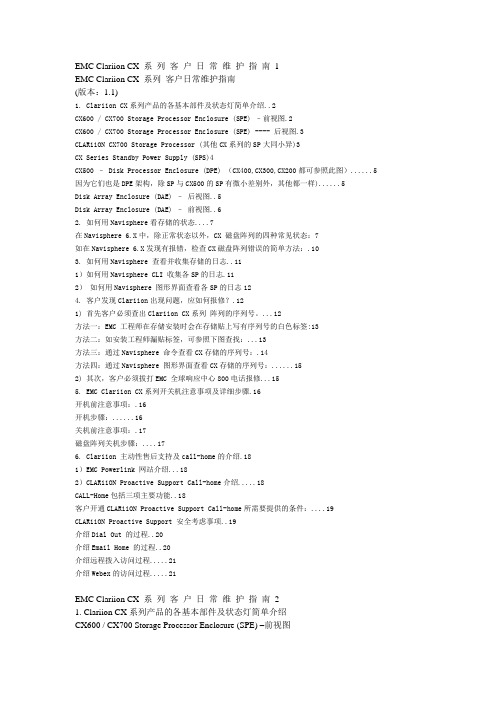
EMC Clariion CX 系列客户日常维护指南1EMC Clariion CX 系列客户日常维护指南(版本:1.1)1. Clariion CX系列产品的各基本部件及状态灯简单介绍..2CX600 / CX700 Storage Processor Enclosure (SPE) –前视图.2CX600 / CX700 Storage Processor Enclosure (SPE) ---- 后视图.3CLARiiON CX700 Storage Processor (其他CX系列的SP大同小异)3CX Series Standby Power Supply (SPS)4CX500 – Disk Processor Enclosure (DPE) (CX400,CX300,CX200都可参照此图) (5)因为它们也是DPE架构,除SP与CX500的SP有微小差别外,其他都一样) (5)Disk Array Enclosure (DAE) –后视图..5Disk Array Enclosure (DAE) –前视图..62. 如何用Navisphere看存储的状态 (7)在Navisphere 6.X中,除正常状态以外,CX 磁盘阵列的四种常见状态:7如在Navisphere 6.X发现有报错,检查CX磁盘阵列错误的简单方法:.103. 如何用Navisphere 查看并收集存储的日志..111)如何用Navisphere CLI 收集各SP的日志.112)如何用Navisphere 图形界面查看各SP的日志124. 客户发现Clariion出现问题,应如何报修?.121) 首先客户必须查出Clariion CX系列阵列的序列号。
(12)方法一:EMC 工程师在存储安装时会在存储贴上写有序列号的白色标签:13方法二:如安装工程师漏贴标签,可参照下图查找: (13)方法三:通过Navisphere 命令查看CX存储的序列号:.14方法四:通过Navisphere 图形界面查看CX存储的序列号: (15)2) 其次,客户必须拔打EMC 全球响应中心800电话报修 (15)5. EMC Clariion CX系列开关机注意事项及详细步骤.16开机前注意事项:.16开机步骤: (16)关机前注意事项:.17磁盘阵列关机步骤: (17)6. Clariion 主动性售后支持及call-home的介绍.181)EMC Powerlink 网站介绍 (18)2)CLARiiON Proactive Support Call-home介绍 (18)CALL-Home包括三项主要功能..18客户开通CLARiiON Proactive Support Call-home所需要提供的条件: (19)CLARiiON Proactive Support 安全考虑事项..19介绍Dial Out 的过程..20介绍Email Home 的过程..20介绍远程拨入访问过程 (21)介绍Webex的访问过程 (21)EMC Clariion CX 系列客户日常维护指南21. Clariion CX系列产品的各基本部件及状态灯简单介绍CX600 / CX700 Storage Processor Enclosure (SPE) –前视图(1) 3个可热插拔的风扇模块(2) 风扇模块错误灯(黄灯亮表示有错误,面板上看不见,需拆下面板才能看见)(3) SPE 电源指示灯(绿灯)SPE 错误指示灯(黄灯)EMC Clariion CX 系列客户日常维护指南3CX600 / CX700 Storage Processor Enclosure (SPE) ---- 后视图1. Storage Processors A2. Storage Processors B3. 2个可热拔插的电源(active/active, n+1)CLARiiON CX700 Storage Processor (其他CX系列的SP大同小异)(1) 4 个前端(连主机)2Gb FC 端口,每个Storage Processor(2) 4个后端(连磁盘柜DAE)2Gb FC 端口(3) 10/100 局域网管理端口(4) SP Status LEDs――用于SP启动检测和检查SP的健康状态(5) Port80h Card―――在SP主板上,用与开机自检,EMC Clariion CX 系列客户日常维护指南4(6) SPS Monitoring Port----连接SPS的串口,用于SP与SPS之间的通讯和控制(7) S erial/PPP Port――获取动态IP地址进行维护或也可通过HyperTerminal软件检测SP的启动CX Series Standby Power Supply (SPS)(1) 电源开关(2) 交流电源输入(3) SPE & 启动盘所在DAE的交流输出(4) SPS 监测端口---连接SP的串口,用于SP与SPS之间的通讯和控制(5) 状态灯(从下至上)错误灯-当SPS出错时亮黄色电池放电灯-SPS放电时亮黄色电池供电灯-当SPS给SP或DAE OS供电时亮黄色电源灯-当SPS被满充电后亮常绿,当SPS电池被充电时闪绿色EMC Clariion CX 系列客户日常维护指南5CX500 – Disk Processor Enclosure (DPE) (CX400,CX300,CX200都可参照此图)因为它们也是DPE架构,除SP与CX500的SP有微小差别外,其他都一样)(1) BE0 –后端总线端口0(HSSDC)----连接DPE和DAE(2) BE1 –后端总线端口1(HSSDC)----连接DPE和DAE(3) 两个前端2Gb 端口(FC) 每个Storage Processor(4) Enclosure 状态灯-绿色(电源灯),黄灯(错误灯或可用于检测启动过程)(5) 10/100 以太网管理端口(6) Serial Mgmt Port (RJ-45)-获取动态IP地址进行维护或也可通过HyperTerminal软件检测SP的启动(7) SPS Monitoring Port-连接SPS的串口,用于SP与SPS之间的通讯和控制Disk Array Enclosure (DAE) –后视图EMC Clariion CX 系列客户日常维护指南6Two Link Control Card (LCC)(1) LCC 状态灯-绿色表示电源,黄色表示有错误(2) Expansion 端口(HSSDC)---灯亮表示有信号(3) 光纤环路ID指示灯(Loop ID LED)----0,1,2,3, 表示后端连接的光纤换路(Loop) ID(4) Primary 端口(HSSDC)---灯亮表示有信号Two DAE 电源模块(5) 两个集成了风扇的电源模块(6) 风扇错误灯(黄色)(7) 电源状态灯(绿色-有电,黄色-有错)(8) 交流电源输入开关,对DAE-OS,DPE或SPE关电,应使用此开关(9) Enclosure 地址开关-如是DAE-OS的Enclosure,则其必须被设置为0Disk Array Enclosure (DAE) –前视图盘柜――共可容纳15个双端口的磁盘(10) 硬盘状态灯-绿灯表示连接状态,闪烁表示磁盘活动状态-黄灯表示磁盘报错(11) 盘柜状态灯-绿灯表示供电正常,黄灯表示盘柜有错误(12) Slot0-4 ,共5块DAE-OS V ault Drives (CX-2GBDAE-OS Only)EMC Clariion CX 系列客户日常维护指南72. 如何用Navisphere看存储的状态在Navisphere 6.X中,除正常状态以外,CX 磁盘阵列的四种常见状态:具体举例如下:EMC Clariion CX 系列客户日常维护指南8EMC Clariion CX 系列客户日常维护指南9EMC Clariion CX 系列客户日常维护指南10如在Navisphere 6.X发现有报错,检查CX磁盘阵列错误的简单方法:EMC Clariion CX 系列客户日常维护指南113. 如何用Navisphere 查看并收集存储的日志1)如何用Navisphere CLI 收集各SP的日志EMC Clariion CX 系列客户日常维护指南122)如何用Navisphere 图形界面查看各SP的日志4. 客户发现Clariion出现问题,应如何报修?(注:如客户已装了dial-out Call-home, 存储会让管理工作站自动拨号并报修,若无,需客户自己发现并报修)1) 首先客户必须查出Clariion CX系列阵列的序列号。
EMC_CLARiiON_CX系列培训文档
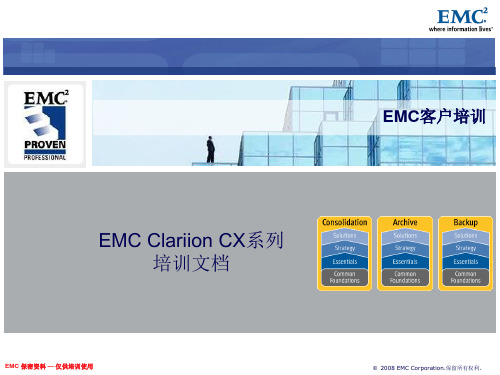
EMC 保密资料 — 仅供培训使用
‹#›
© 2008 EMC Corporation.保留所有权利。
CX700 Storage Processor Enclosure (SPE)--后视图
1 2 3
SPA SPB
2个热拔插电源模块 (两个电源同时处于Active状态)
EMC 保密资料 — 仅供培训使用
D为EXP端口,连接下级DAE PRI端口
EMC 保密资料 — 仅供培训使用
‹#›
© 2008 EMC Corporation.保留所有权利。
Disk Array Enclosure 2P/3P (DAE 2P/3P) --后视图
1
2 3
E为Enclosure ID LED
F为光纤环路ID (Loop ID) G为电源与故障指示灯
‹#›
© 2008 EMC Corporation.保留所有权利。
Disk Array Enclosure 2P/3P (DAE 2P/3P) --后视图
1
2 3 4
A为电源模块,下面电源模块为PS A,上面为PS B
B为LCC模块,下为LCC A,上为LCC B C为PRI端口,连接SP 后端光纤端口或者上级DAE EXP端口
Disk Array Enclosure (DAE) --前视图
10 11 12
硬盘状态灯--绿灯表示连接状态,绿灯闪烁表示磁盘活动状态,黄灯亮表示磁盘报错 盘柜状态灯--绿灯表示供电正常,黄灯亮表示盘柜有错误
Disk0-4 -- DAE-OS (仅限于DAE-OS)
EMC 保密资料 — 仅供培训使用
介绍SPS基本部件及状态灯
1
状态灯(从下至上)
EMC CLARiiON CX4系列存储平台 说明书

产品介绍以较少成本提供更多价值的中端创新Array EMC® CLARiiON® CX4 系列通过第四代 CLARiiON CX 存储平台在中端存储市场提供了业界领先的技术创新。
灵活、可扩展的硬件设计和高级软件功能以独特方式结合起来,使采用 Intel Xeon 处理器的 EMC CLARiiON CX4 系列系统能够满足今天大中型企业不断增长的各种需要。
通过创新性的技术(如闪存驱动器、UltraFlex™技术和 CLARiiON 虚拟资源调配),客户可以降低成本、能耗,并优化可用性和虚拟化。
从经济的入门级解决方案到可满足最苛刻要求的高性能、最大容量的配置,您选择的任何系统都具备这些能力。
功能强大的 CX4 系列包括 CX4 机型 120、CX4 机型 240、CX4机型 480 和 CX4 机型 960。
所有机型均预配置了光纤通道和 iSCSI 连接,允许客户为其特定的应用选择最佳连接技术。
与上一代 CLARiiON相比,CLARiiON CX4 的性能和规模提高了一倍,是领先的中端存储解决方案,可满足一系列需要—从部门应用程序到数据中心级的业务关键型系统。
EMC CLARiiON CX4 技术进步第“0”层闪存驱动器:EMC 定制的闪存驱动器技术可提供低延迟和高吞吐量,从而突破了传统磁盘技术的性能障碍。
EMC 是第一家向中端存储市场推出闪存驱动器的公司,而且我们预期该技术在今后几年内将成为主流,同时带来网络存储的革命。
闪存驱动器通过以下方式扩展了 CLARiiON 的存储分层功能:• 建立一个新的第“0”层存储,提供了 30 倍于 15K RPM 光纤通道驱动器的 IOPS• 始终如一地提供不超过 1 秒的响应时间• 每 I/O 能耗比 15K rpm 光纤通道驱动器少 98%• 每 TB 重量比典型的光纤通道驱动器减少 58%• 由于没有移动部件而且 RAID 重建速度更快,提供了更好的可靠性UltraFlex 技术:CLARiiON CX4 体系结构的突出特点是 UltraFlex 技术—此技术将模块化连接设计与独特的 FLARE®运行环境软件功能相结合,提供了:• 双协议支持,所有型号上都有光纤通道和 iSCSI 基本配置• 通过可热插拔 I/O 模块轻松实现在线扩展• 能够方便地添加和/或升级 IO 模块,以在未来的新技术(如 8 Gb/s 光纤通道、10 Gb/s iSCSI)推出时与它们相适应CLARiiON 虚拟资源调配:允许 CLARiiON 用户向应用程序呈现的容量多于在存储阵列中实际分配给它的容量。
EMC存储运维工具使用手册

EMC存储运维工具使用手册目录第1章 EMC-UNISPHERE存储运维工具软件介绍 (3)第2章配置 (3)2.1.登陆到管理界面 (3)2.2.创建R AID G ROUP (8)2.3.创建LUN (13)2.4.创建S TORAGE G ROUP (15)2.5.注册主机 (16)2.6.指派LUN (18)2.7.指派主机 (20)2.8.创建M IRROR (21)第3章硬件指示灯介绍 (31)3.1.存储控制器(DPE)指示灯 (31)3.2.收集存储日志 (33)3.3.EMC售后服务 (33)3.4.存储性能分析 (34)第4章日志收集 (35)第1章EMC-UNISPHERE存储运维工具软件介绍EMC-UNISPHERE存储运维工具解决了运维过程中的遇到存储设备故障而无法进行检测一款运维管理工具,主要功能包括:对存储的磁盘进行监控和记录;对存储服务网卡进行监控和记录。
对存储服务电源控制进行监控和记录;对存储服务端口进行监监控和记录;存储设备性能监控;对存储设备日志监控;对存储设备监控数据进行统计分析等第2章配置2.1. 登陆到管理界面第一次登陆,设备的默认最初IP地址为1.1.1.1,出现以下界面后,选择YES为系统管理账号设置一个易记又安全的密码,设置完成后,立刻记录下来,并安全保存,完成后移交给客户。
进入管理界面:选择横导航栏的Settings选择最右边Network Settings中的 Edit Network Settings-SPA、更改管理地址IP。
点击yes后更改成功:更改完毕后我们使用配置好的地址 192.168.1.18进行管理界面登陆。
2.2. 创建Raid Group在管理界面中选择“Storage”=》“Storage Pool”:选择“Raid Group”标签点击“新建”可创建新的Raid Group:在创建Raid Group窗口输入相应的参数:如Raid Type等,然后点击“select”选择需要加入到此Raid Group的硬盘:选择需要加入到此Raid Group的硬盘后,点击“OK”:确认加入到加入到此Raid Group的硬盘无误后,点击“应用”,在信息提示窗口点击“OK”完成Raid Group的创建:在管理界面“storage”的“Raid Group”标签界面中即可查看创建完成的Raid Group信息:到此,Raid Group创建操作完成。
EMC和CX380实施文档

X XE M C C L A R i i O N存储系统实施文档f.点击 Apply Settings。
g.稍作等待后,确认屏幕出现,并提示重启SP A(必须在SP A 重启结束后才能继续),h.在上面的窗口选择Create New Account,出现另外一个窗口,输入用户名和密码。
(admin/password)i.随后可以用笔记本电脑连接CX3-80的SPA管理端口或者SPB管理端口,使用设置好的IP地址,通过浏览器登陆Navisphere Manager对磁盘阵列进行管理。
c.将会出现管理界面如下图,在Enterprise Storage 栏右击Storage System图标,然后点击 Create RAID Groups。
d.打开的页面如下图,在RAID Groups ID中,点击新RAID Groups的ID。
e.在Advanced中,选择Automatically Destroy…选择对话框保证最后的LUN 自由后RAID Groups的自动断开,或者不选择该对话框使自动断开不能b.在RAID Type中,为新LUN选择RAID类型;在RAID Groups for new LUN 表中,为希望Bind的新LUN点击RAID Group的ID。
如下图绿框所示。
c.LUN Properties,在LUN ID表中,点击新LUN的ID。
如下图蓝框所示。
d.在default owner中,为该LUN分配一个存储处理器SP(原则上是由使用者定义SPA和SPB负载大致相同数量的LUN为标准,不用Auto项)。
如下图黄框所示。
e.在LUN Size中根据需要为LUN分配空间,可分配的空间大小参照RAID Group中的Free Capacity。
如下图红框所示。
f.点击Apply 来Bind LUN,然后关闭对话框。
c.可以由管理者输入其他名称,替代默认Storage Group名称。
d.输入要创建的名字,点击Apply 继续创建RAID groups 或 OK 关闭对话框。
EMC_CLARiiON硬件及维护指南

一、CLARiiON硬件及维护指南(一)- CX3/CX4基本部件介绍CX3/CX4基本部件介绍CLARiiON CX系列产品的基本构成构成:由SPS,DPE/SPE和DAE三部分组成示例:CX4SPS:Standby Power Supply,接DPE或者SPE+DAE OS,对Write Cache提供后备电源保护SPE:Storage Processor Enclosure,包含两个全冗余的存储控制器DPE:Disk Processor Enclosure,SPE和DAE OS在同一个EnclosureDAE:Disk Array Enclosure,磁盘柜,包含15个硬盘槽位,磁盘ID从左至右为0-14DAE-OS:包含控制器系统(OS)的DAE,占用DAE从左至右前五块硬盘注:CLARiiON系列中采用DPE架构的有CX200/300/400/500,而CX600/700,3和4系列均为SPE架构二、CLARiiON硬件及维护指南(二)- 状态指示灯版本7以CLARiiON CX4系列为例介绍SPE、DAE和SPS的基本部件及其状态灯。
1. CX4-120 / 240 / 480 Storage Processor Enclosure (SPE)基本部件及状态灯介绍1.1 SPE前视图A0,A1,B0&B1:电源模块C&D:CPU模块A和BE:CPU模块A电源和故障指示灯,黄色灯亮表示有故障F:CPU模块B电源和故障指示灯,黄色灯亮表示有故障G:存储系统电源和故障指示灯,黄色灯亮表示有故障1.2 SPE后视图A&B:管理模块和I/O模块C:电源/故障指示灯,黄色灯亮表示有故障1.3 SP细节图A:管理模块B: I/O模块上的后端端口,连接DAEC&D: I/O模块上的前端光纤端口和前端iSCSI端口,连接主机2. CX4-960 Storage Processor Enclosure (SPE)基本部件及状态灯介绍2.1 SPE前视图A1&A2:电源模块A和BB1-B4:风扇模块C:磁盘柜系统故障指示灯D:系统电源指示灯2.2 SPE后视图A&B:电源模块B和AC&D:管理模块E: I/O扩展模块2.3 SP细节图A:电源指示灯,绿色,常亮B:故障指示灯,黄色,故障时亮C:勿拔提醒指示灯D1-D4: I/O模块3. Disk Array Enclosure (DAE) 基本部件及状态灯介绍3.1 DAE前视图A: 硬盘状态灯--绿灯表示连接状态,绿灯闪烁表示磁盘活动状态,黄灯亮表示磁盘报错B: 盘柜状态灯--绿灯表示供电正常,黄灯亮表示盘柜有报错C: 插槽共5块DAE-OS Vault Drives (仅限于DAE_OS),从左至右,Slot 0--Slot 4 3.2 DAE 2P/3P后视图-适用于CX4-120/240/480/960A:电源模块,下面电源模块为PS A,上面为PS BB:LCC模块,下为LCC A,上为LCC BC:PRI端口,连接SP 后端端口(Back end port)或者上级DAE的扩展端口(EXP port)D:EXP端口,连接下级DAE端口E:磁盘柜标识(Enclosure ID)指示灯F:环路标识(Loop ID)指示灯G: 电源与故障指示灯4. Standby Power Supply (SPS) 基本部件及状态灯介绍4.1 SPS型号1 KW I U -适用于CX4-120/240/480(1) 电源开关(2&3) 交流电源输入和输出(4) SPS 监测端口--连接SP的串口,用于SP与SPS之间的通讯和控制(5) 状态灯 (从下至上)内部监测灯—亮黄色表示SPS内部监测出错更换SPS指示灯—亮黄色表示电池寿命已到或者自检出错电池供电指示灯--当SPS给SP或DAE OS供电时亮黄色电源灯--当SPS充满电后亮常绿,当SPS电池被充电时闪绿色4.2 SPS型号2.2KW 2U-适用于CX4-960A&B:交流输入和输出C:电源开关D:SPS监测端口--连接SP的串口,用于SP与SPS之间的通讯和控制E:状态灯 (从下至上)内部监测灯—亮黄色表示SPS内部监测出错更换SPS指示灯—亮黄色表示电池寿命已到或者自检出错电池供电指示灯--当SPS给SP或DAE OS供电时亮黄色电源灯--当SPS充满电后亮常绿,当SPS电池被充电时闪绿色三、CLARiiON硬件及维护指南(三)- Navisphere图形管理界面Navisphere图形管理界面适用于运行Flare版本19到29之间的CLARiiON。
EMC存储配置手册

1CLARiiON初级安装使用Navisphere Storage System Initialization Wizard初始化第一次安装时需要使用Navisphere Storage System Initialization Wizard工具。
打开该工具。
接受License Agreement后点击Next继续点击Next系统将扫描存在的存储系统选择需要配置的存储系统,然后输入SP A和SP B的IP地址创建用户名和密码,默认用户名:admin 密码:password完成CX3-40的初始化这样CX3-40的初始化就完成了。
下次只需要通过浏览器输入SP的IP地址就可以直接登录。
登陆WEB管理界面:在地址栏输入存储的IP地址,键入用户名和密码(地址默认为10.10.10.198)输入用户名和密码(admin/password)1.1基本配置1.划分Raid Group右击数组,选择“Create RAID Group”可以选择RG的ID号,然后在Disk Selection里选择Manual,然后点击Select,手工指定需要划分的硬盘选择A vailiable Disks里需要的磁盘,划到右侧Selected Disks里点击OK根据提示点击Y es2.创建资料LUN右击数组,选择Bind LUN选择需要bind lun的raid group,这里选择raid group 3为新bind的lun分配一个LUN ID,这里分配LUN 21选择LUN属于哪个SP,这里属于SP B在LUN Size中填入LUN的大小,这里的LUN是10GB,然后点击Apply按照提示点击Y es继续点击OK完成查看LUN 21的属性,看到LUN 21的大小是10GB,Percent Bound是100,说明LUN 21已经Bind完成,可以分配给主机访问使用了3.创建Hot Spare右击准备需要创建的Hot Spare的Raid Group,选择Bind LUN在Raid Type中,选择Hot Spare选项然后分配LUN ID(一盘hotsapre的id分配的大点,以便于和数据lun区分),最后点击Apply 确定。
- 1、下载文档前请自行甄别文档内容的完整性,平台不提供额外的编辑、内容补充、找答案等附加服务。
- 2、"仅部分预览"的文档,不可在线预览部分如存在完整性等问题,可反馈申请退款(可完整预览的文档不适用该条件!)。
- 3、如文档侵犯您的权益,请联系客服反馈,我们会尽快为您处理(人工客服工作时间:9:00-18:30)。
EMC Clariion CX存储巡检操作手册目录一、EMC Clariion CX产品介绍(HighSource维保产品) (3)1.1CX200 / 300 /400 / 500 基本部件及状态灯介绍 (3)Disk Array Enclosure (DAE) –后视图 (3)Disk Array Enclosure (DAE) –前视图 (4)1.2CX600 / 700 基本部件及状态灯介绍 (4)1.3CX 系列Standby Power Supply (SPS) 接口及状态灯介绍 (5)二、EMC Clariion CX产品巡检 (6)2.1 使用 Navisphere 查看存储的状态 (6)2.2 如何收集日志 (9)2.3 使用CAP2分析数据 (12)三、EMC Clariion CX常见故障处理 (14)3.1 硬盘故障的处理 (14)3.2 SPS故障的处理 (15)3.3 用串口设置SP的IP地址 (15)3.4 开关机详细步骤 (17)一、EMC Clariion CX产品介绍(HighSource维保产品)1.1CX200 / 300/400/500 基本部件及状态灯介绍(四款产品均为DPE 架构,除SP的前端和后端端口数量有差别外,基本一样,下图为CX500 的DPE)(1) BE0 –后端总线端口0(HSSDC)----连接DPE和DAE(2) BE1 –后端总线端口1(HSSDC)----连接DPE和DAE(3) 两个前端 2Gb 端口(FC) 每个Storage Processor(4) Enclosure 状态灯-绿色(电源灯),黄灯(错误灯或可用于检测启动过程)(5) 10/100 以太网管理端口(6) Serial Mgmt Port (RJ-45)-获取动态IP地址进行维护或也可通过HyperTerminal软件检测SP的启动(7) SPS Monitoring Port-连接SPS的串口,用于SP与SPS之间的通讯和控制Disk Array Enclosure (DAE) –后视图Two Link Control Card (LCC)(1) LCC 状态灯-绿色表示电源,黄色表示有错误(2) Expansion 端口(HSSDC)---灯亮表示有信号(3) 光纤环路ID指示灯(Loop ID LED)----0,1,2,3, 表示后端连接的光纤换路(Loop) ID(4) Primary 端口(HSSDC)---灯亮表示有信号Two DAE 电源模块(5) 两个集成了风扇的电源模块(6) 风扇错误灯(黄色)(7) 电源状态灯(绿色-有电,黄色-有错)(8) 交流电源输入开关,对DAE-OS,DPE或SPE关电,应使用此开关(9) Enclosure 地址开关-如是DAE-OS的Enclosure,则其必须被设置为0Disk Array Enclosure (DAE) –前视图盘柜―共可容纳15个双端口的磁盘(10) 硬盘状态灯-绿灯表示连接状态,闪烁表示磁盘活动状态-黄灯表示磁盘报错(11) 盘柜状态灯-绿灯表示供电正常,黄灯表示盘柜有错误(12) Slot0-4 ,共5块DAE-OS Vault Drives (CX-2GBDAE-OS Only)1.2CX600 / 700 基本部件及状态灯介绍Storage Processor Enclosure (SPE)--前视图(1) 3个可热插拔的风扇模块(2) 风扇模块错误灯(黄灯亮表示有错误,面板上看不见,需拆下面板才能看见)(3) SPE电源指示灯(绿灯)SPE错误指示灯(黄灯)Storage Processor Enclosure (SPE)--后视图1. Storage Processors A2. Storage Processors B3. 2个可热拔插的电源(active/active, n+1)Storage Processor (SP)—细节图(1) 4 个前端(连主机)2Gb FC 端口,每个 Storage Processor(2) 4个后端(连磁盘柜DAE) 2Gb FC 端口(3) 10/100 局域网管理端口(4) SP Status LEDs--用于SP启动检测和检查SP的健康状态(5) Port80h Card--在SP主板上,用与开机自检,(6) SPS Monitoring Port--连接SPS的串口,用于SP与SPS之间的通讯和控制(7) Serial/PPP Port--获取动态IP地址进行维护或也可通过HyperTerminal软件检测SP启动。
1.3CX 系列Standby Power Supply (SPS) 接口及状态灯介绍(1) 电源开关(2) 交流电源输入(3) SPE &启动盘所在DAE 的交流输出(4) SPS 监测端口--连接SP 的串口,用于SP 与SPS 之间的通讯和控制(5) 状态灯(从下至上)内部监测灯—亮黄色表示SPS 内部监测出错更换SPS 指示灯—亮黄色表示电池寿命已到或者自检出错电池供电指示灯--当SPS 给SP 或DAE OS 供电时亮黄色电源灯--当SPS 充满电后亮常绿,当SPS 电池被充电时闪绿色二、EMC Clariion CX产品巡检2.1使用Navisphere 查看存储的状态登陆方式:通过IE浏览器输入SP 的IP地址(Navisphere默认账号:admin 默认口令:password)T:一个或者多个部件处于Transition 状态,比如LUN 正在Rebuilding,SPS 正在充电F:一个或者多个部件出现故障,注意,存储刚加电,由于SPS 充电,也会出现F 状态X:存储系统不可访问,比如网络连接断开等情况?:当前Navishper 版本不支持对该存储系统进行管理举例如下:Array in TransitionArray FaultedArray Inaccessible如在 Navisphere 发现有报错,检查 CX磁盘阵列错误的简单方法1、右击存储,选择fault,会显示具体报错信息2、展开Physical 项,可以定位具体故障部件3、Clariion 每个部件都有独立的故障指示灯,在Navishpere 发现错误后,可以观察存储故障部件的错误指示灯进一步确认使用 Navisphere 查看日志2.2 如何收集日志2.2.1利用CLI命令行收集zip文件1、进入Navisphere CLI 目录,对两个sp 执行spcollect 指令,执行成功后无任何提示C:\Program Files\Emc\Navisphere CLI>navicli -h spa_ip spcollectC:\Program Files\Emc\Navisphere CLI>navicli -h spb_ip spcollect2、五分钟后执行命令(提醒:一定要等足够长的时间,因为SPcollect 生成的时间比较长)C:\Program Files\Emc\Navisphere CLI>navicli -h spa_ip managefiles –list3、注意查看最新的zip 文件是否生成,一般格式为:CK200071800079_SPB_2008-12-26_20-25-27_1e330b_data.zip,也就是:序列号+SP名字+日期时间的zip 文件,也有可能是:SP名字+序列号+日期时间的zip 文件4、获取最新的zip 文件,执行命令C:\Program Files\Emc\Navisphere CLI>navicli -h spa_ip managefiles -retrieve -path d:\splog-path 参数指定日志保存目录,默认在C:\Documents and Settings\Administrator(XP系统)-retriever参数指定要收取的文件,如果没有指定文件名,则会出现选择文件的提示,注意,每一个文件前面都对应一个编号,比如CK200071800079_SPB_2008-12-26_20-25-27_1e330b_data.zip前面对应的是10,则输入10,回车后确认后,会自动将文件存放到d:\splog目录中5、用同样的方法收集另一个SP 的SPcollect注:如果没有安装classic navicli 或者存储端禁用了classic navicli(Clariion 4 系列默认禁止了classic navicli 模式),请使用secure naviseccli 指令连接C:\Program Files\Emc\Navisphere CLI>naviseccli –user xxx –password xxx –scope 0 -h spa_ip spcollectxxx 表示用户名和密码,除需要指定帐号和口令外,其余命令格式同classic navicli 一样2.2.2利用CLI命令行收集log文件1、进入Navisphere CLI 目录,分别在两个sp上执行getlog指令C:\Program Files\Emc\Navisphere CLI>navicli -h spa_ip getlog -200> spa_log.txt C:\Program Files\Emc\Navisphere CLI>navicli -h spb_ip getlog -200> spa_log.txt2、两分钟后执行命令C:\Program Files\Emc\Navisphere CLI>navicli -h spa_ip managefiles –list2.2.3 Navishpere 中收集日志1、打开IE 浏览器,在地址栏输入阵列IP 地址,输入用户名、密码2、在 Navisphere 界面右键单击“SP A”,点击“SP Collect”,在弹出的对话框中点击“OK”3、五分钟后在Navisphere 界面右击“SP A”,点击“File Transfer Manager”,弹出对话框,(注:在点击“File Transfer Manager”之前,要等待足够的时间,因为生成SPcollect 的时间会比较长。
4、上一步点击“SP Collect”弹出操作成功的对话框,这只是SP Collect 命令发送成功,而不是SPCollect 已经收集成功)5、在弹出的对话框中左侧选中最新的“zip”文件,点击对话框中右侧“Browse”按钮,选择文件输出位置,点击对话框中下侧“Transfer”按钮传送文件,在对话框右侧观察文件传送状态,如下6、按照同样的方法收集SP B 的SPcollect2.3 使用CAP2分析数据CAP2 是的SPcollect数据分析工具,能够查看设备的配置信息以及部件状态。
